Teclast X89 Kindow(D5N3) - 안드로이드에 모두 할당하기(몰빵)
2017.01.03 00:05
중국산 듀얼탭을 사용하면서 아쉬운점은 32G의 작은 용량에 윈도우와 안드로이드를 다 탑재한 점과
작은 화면과 발열로 인하여 윈도우가 작업하기 힘든다는 점이었습니다. 물론 잘 활용하시는 분도 있었지만
윈도우를 지우고 모두 안드로이드에 할당하면 좋을 텐데 라는 생각이 계속 들었습니다.
한마디로 윈도우는 계륵이었습니다.
중국산 탭이다보니 안드로이드 몰빵에 성공한 글들은 보이나 이렇게 저렇게 했다는 글을 찾기가 쉽지 않더군요.
또한 AS가 쉽지 않다보니 섣불리 작업하기에 두려움도 들고요. 벽돌이 된다는 글도 많이 보이구요.
소심한 저는 테스트할 기기를 찾았습니다.
중고딩 나라에서 터치패널에 금이간 기기를 저렴하게 판매하시더군요.
구매해서 안드로이드 올리기 테스트를 하고 테스트에 성공하면 터치패널 교체에도 도전할 생각입니다.
일단 1단계 안드로이드 몰빵에 도전합니다.
1. 정보조사 (참고한 싸이트입니다.) 및 펌웨어 다운로드
참고글1. http://blog.naver.com/PostView.nhn?blogId=virobot105&logNo=220574921276
참고글2. http://m.blog.naver.com/blmghk/220545107657
같은 기종은 아니지만 같은회사에 동일한 듀얼탭인 x80hd의 글들입니다.
펌웨어의 경우 Teclast 싸이트에서 다운이 가능하지만 바이두?를 가입해야하는데 무슨 전화번호도 요구하고 가입이 안되어
다른 해외싸이트에서 받았습니다.
기기 뒷면에 id에 맞는 것으로 받으셔야 합니다. 제 기기는 id가 D5N3 이었습니다.
2. 드라이버 및 플래쉬툴 설치
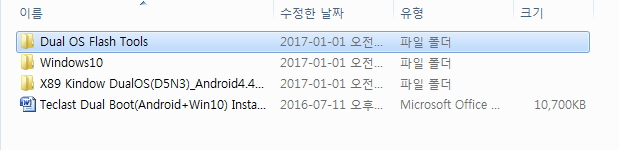

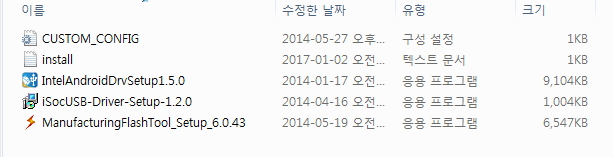
받은 펌웨어의 압축을 풀고 (암호가 있더군요)
폴더안에 IntelAndroidDrvSetup1.5.0 과 iSocUSB-Driver-Setup-1.2.0 과 ManufacturingFlashTool_Setup_6.0.43 를 차례대로 설치합니다.
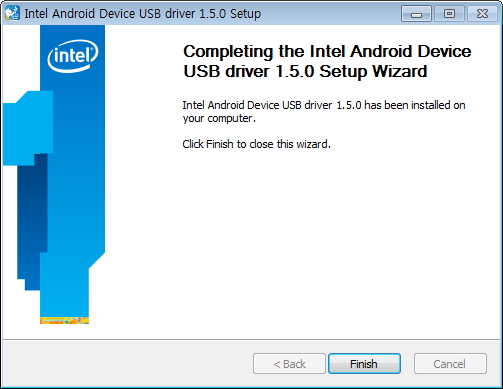
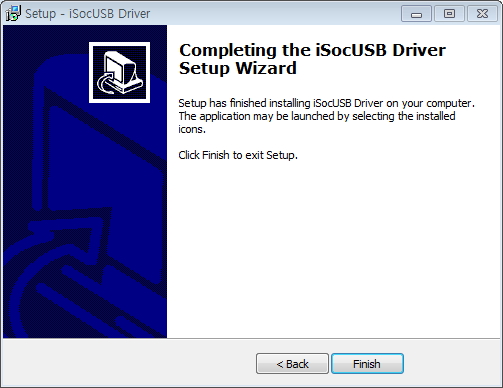
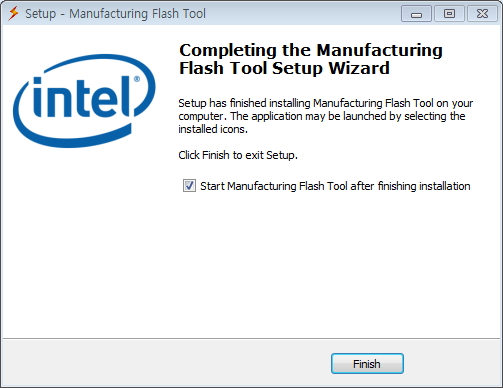
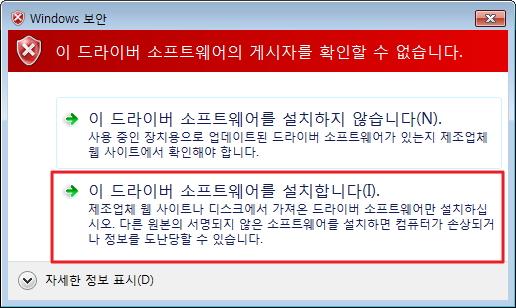
참고로 전 윈도우7에서 작업했고 위와같이 경고 문구가 나왔는데 모두 설치하기로 해서 진행했습니다.
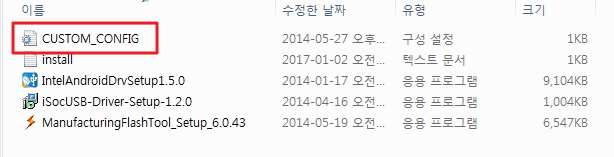
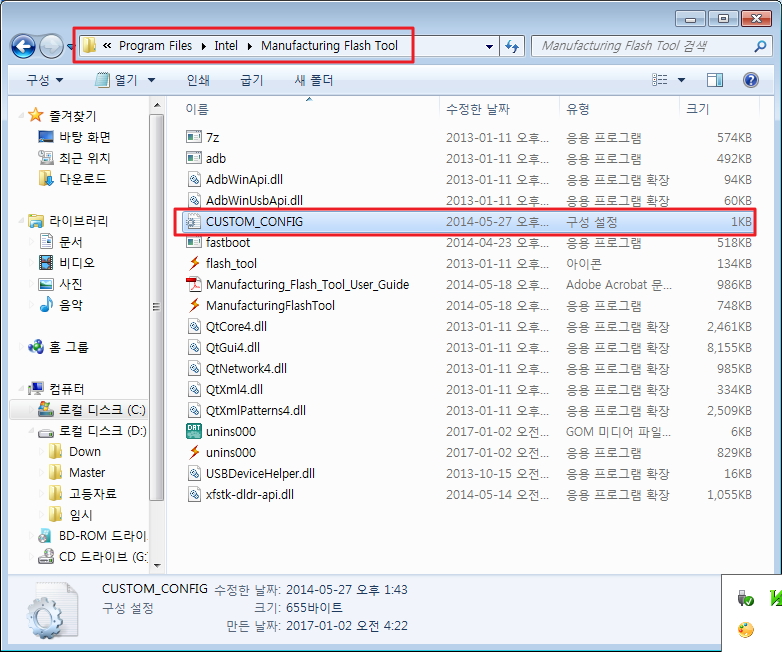
설치가 끝나면 CUSTOM_CONFIG 라는 화일을 ManufacturingFlashTool_Setup_6.0.43이 설치된 폴더에 복사하셔야합니다.
3. Flash Tool의 세팅 및 펌웨어준비
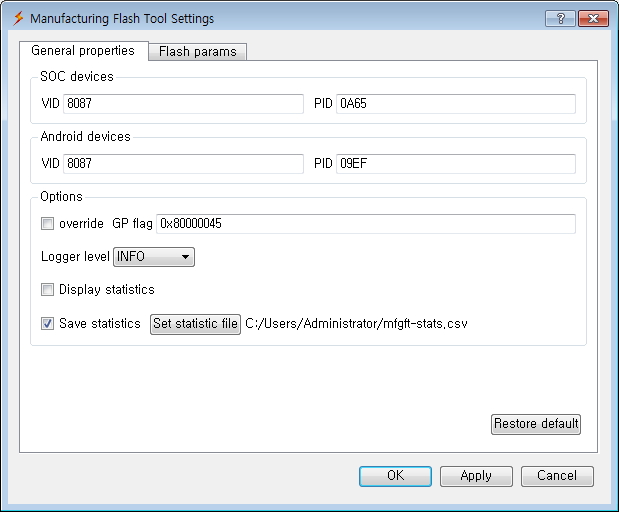
Flash Tool 의 세팅의 VID PID값을 그림처럼 합니다.
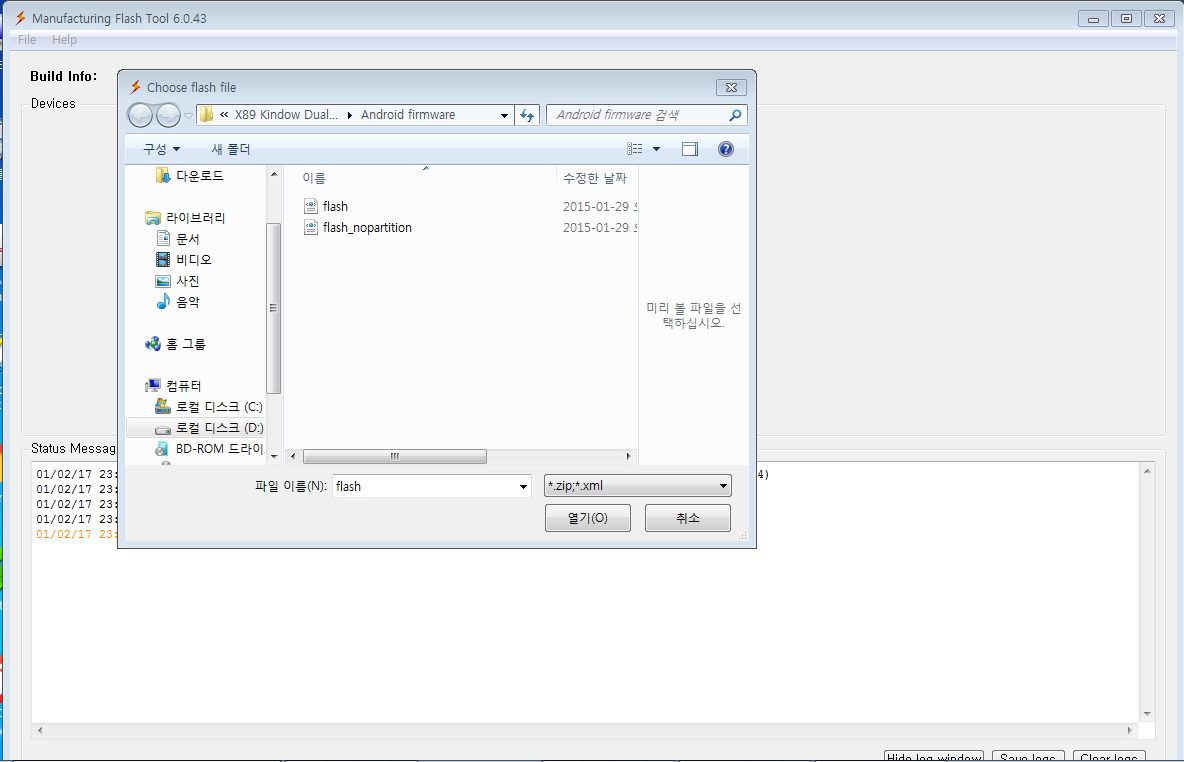
메뉴의 Open 에서 펌웨어가 있는 폴더의 flash 를 선택합니다.(flash를 선택하여야 파티션을 수정합니다.)
펌웨어가 있는 폴더에 파티션화일을 위에 화일로 교체합니다. (32기가 모두 안드로이드로 할당하는 파티션화일입니다.)
4. 펌웨어 올리기
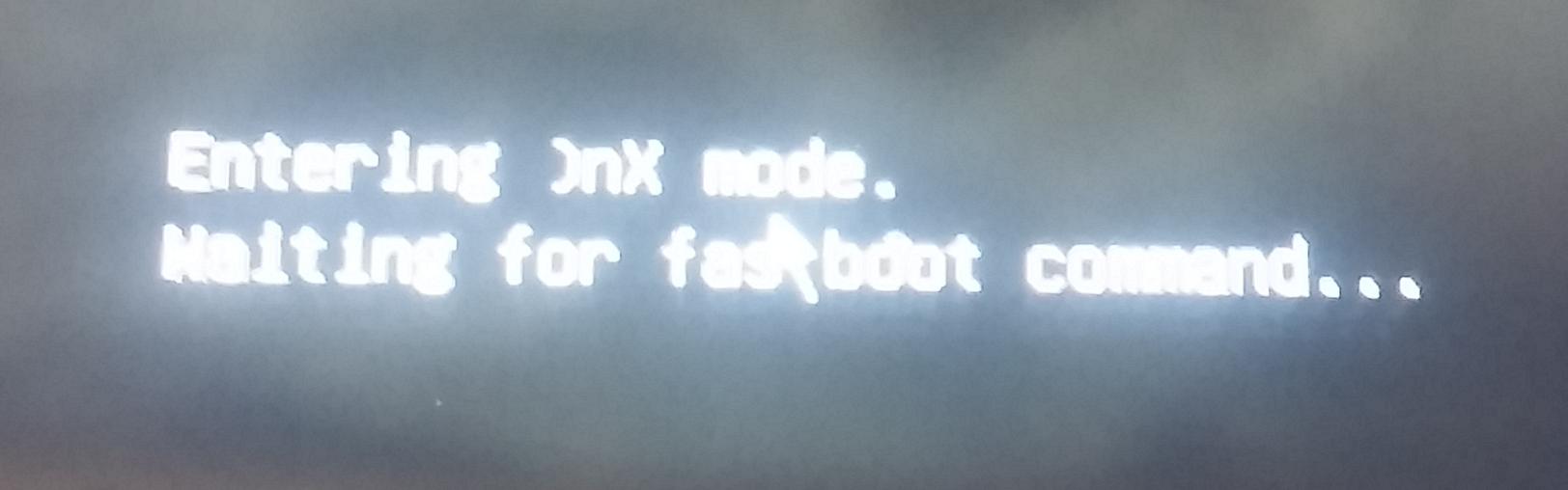
기기의 전원키와 볼륨 상하키를 동시에 누르면 위에 사진처럼 화면에 글씨가 뜨면서 기기는 준비상태가 됩니다.
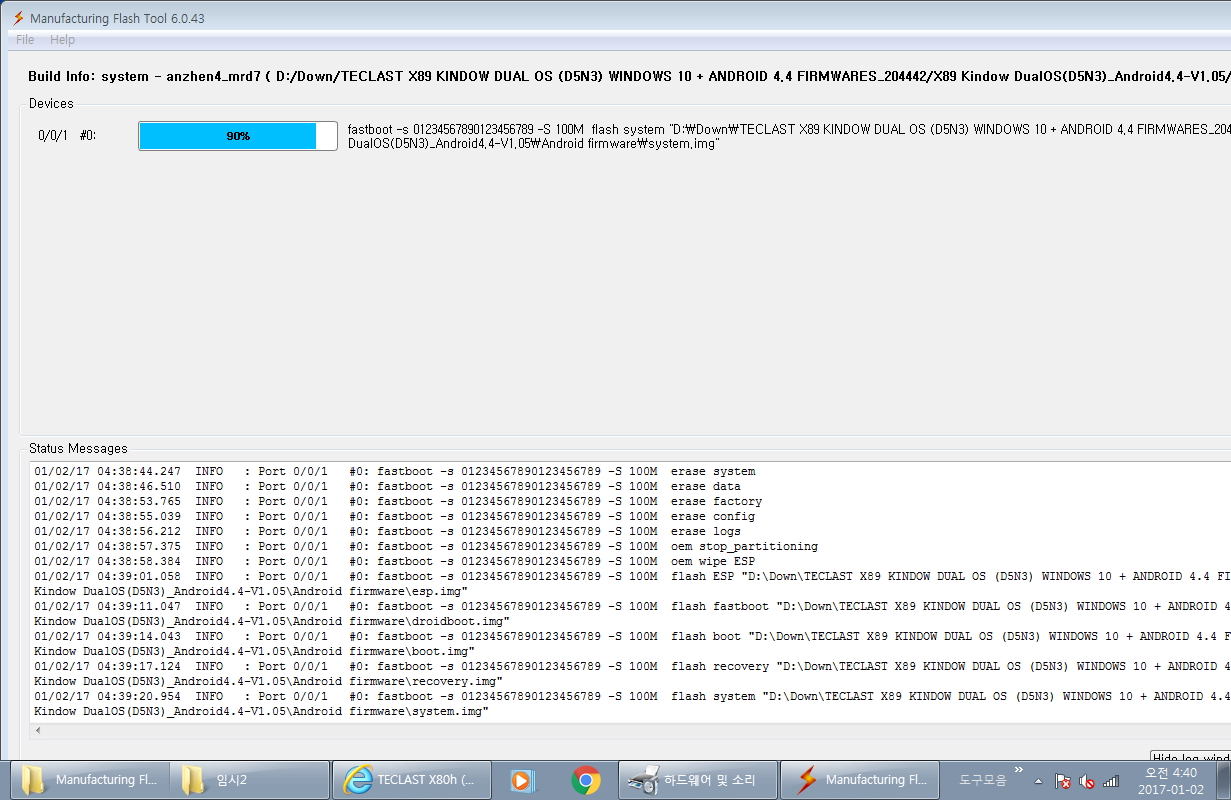
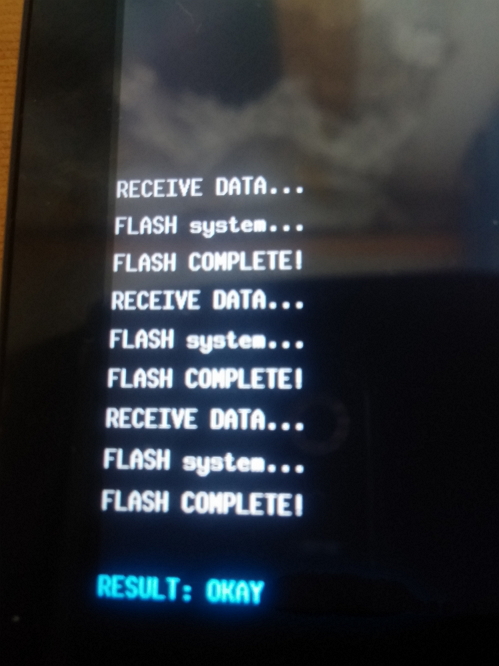
플레쉬툴 프로그램가 기기 모두 화면이 바뀌면서 작업이 진행되면
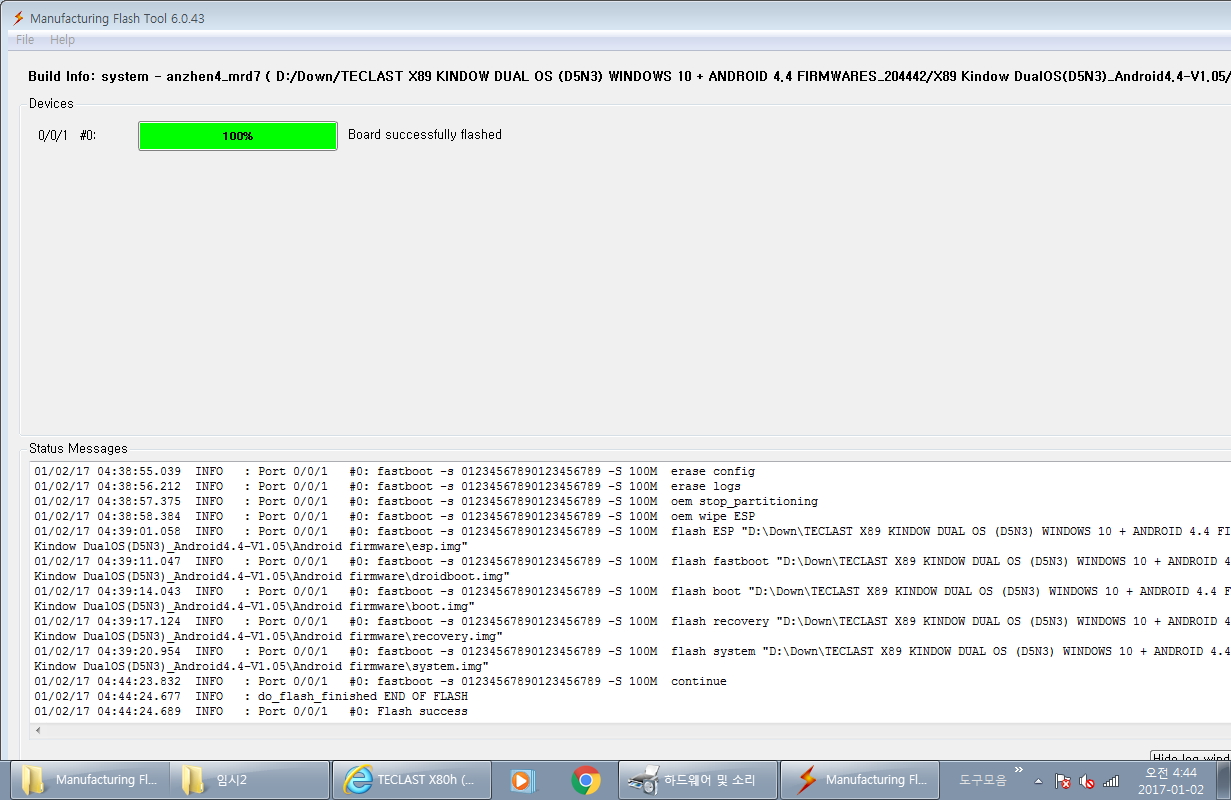
100%로 바뀌며 작업이 종료됩니다.
첫 부팅은 조금 시간이 걸리며 그 다음부터는 조금 빠르게 부팅됩니다.
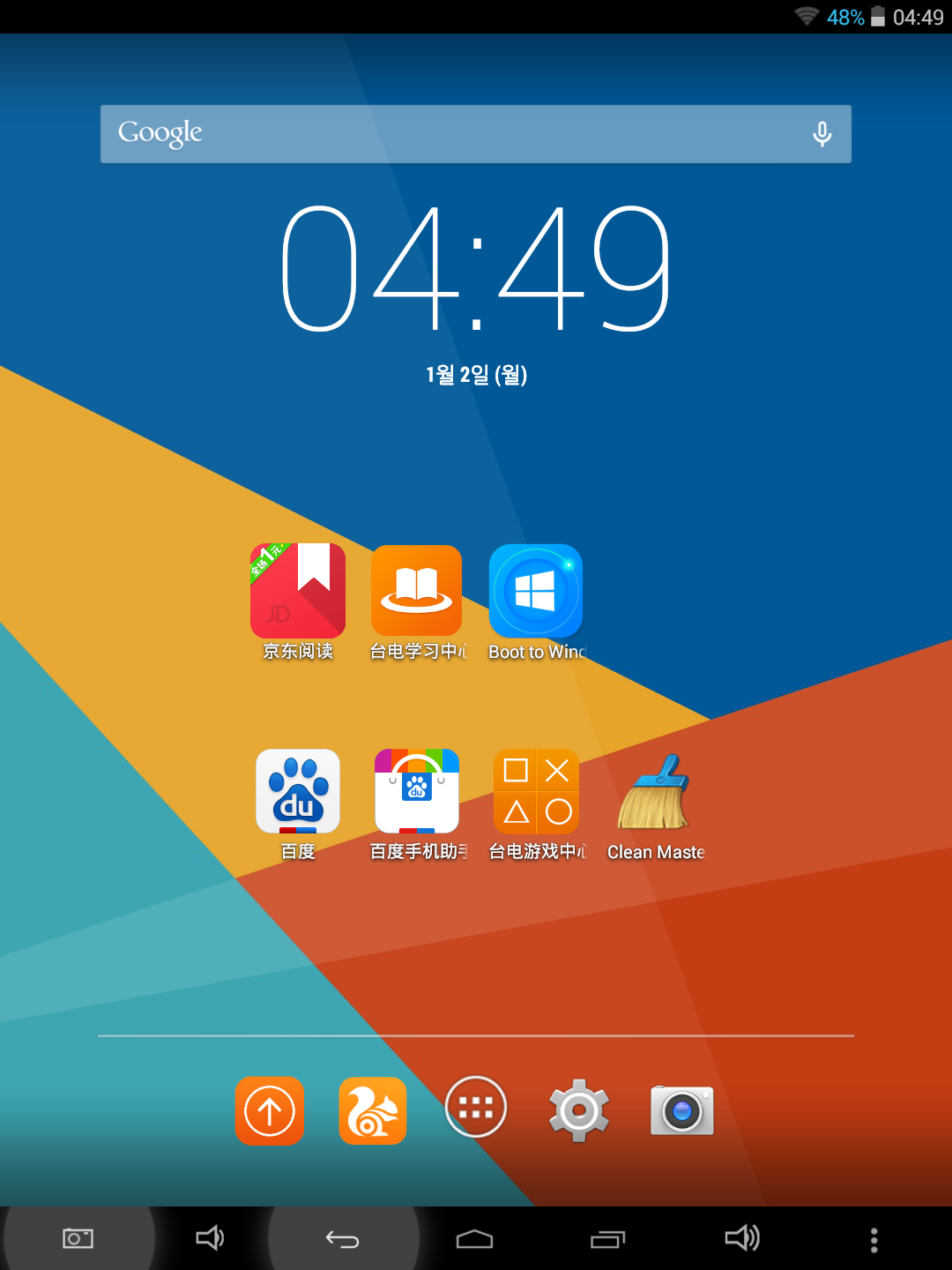
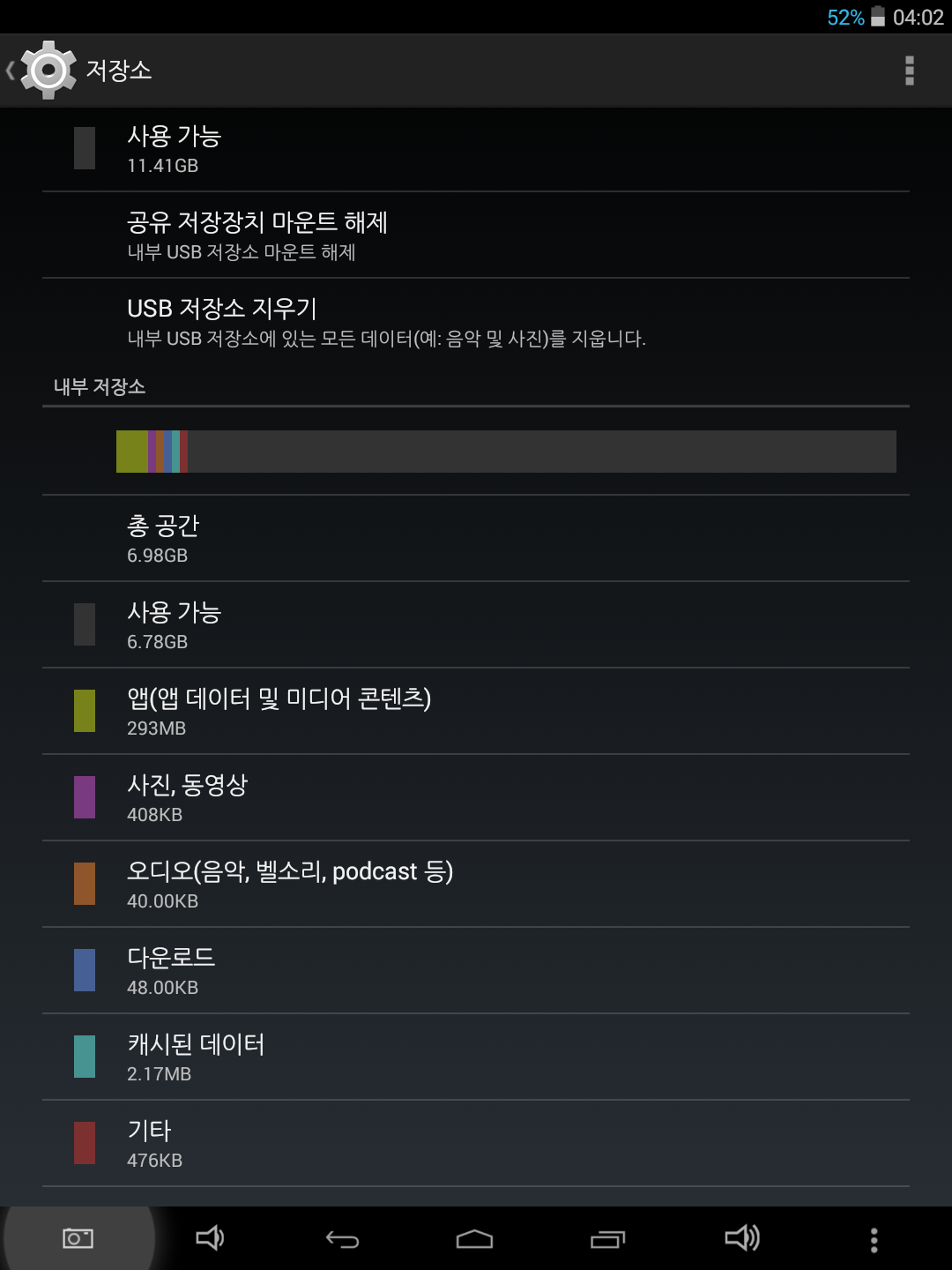
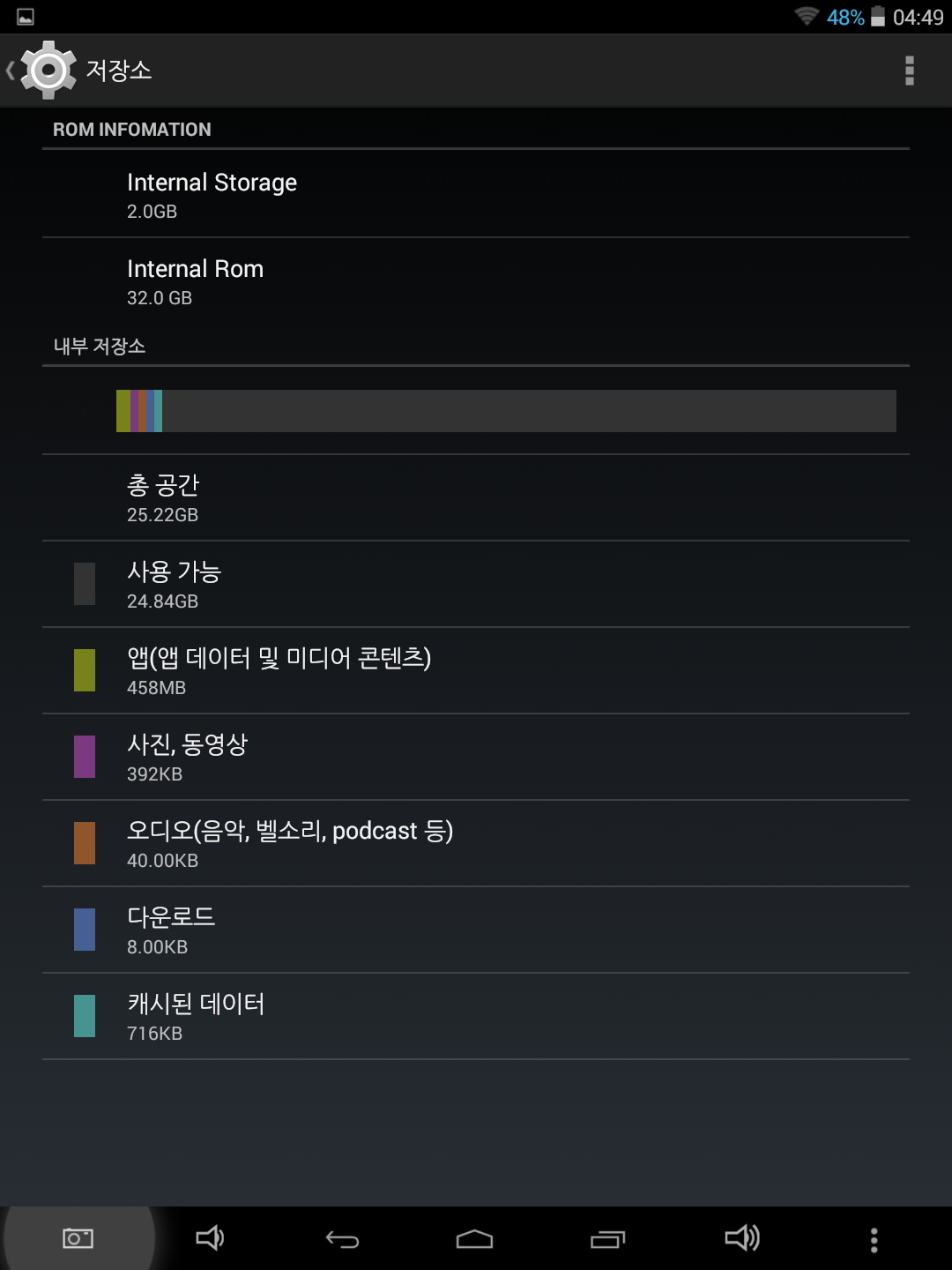
사용가능공간이 작업전 6.78G에서 24.84G로 18G정도 증가하였씁니다.
윈도우를 지우고 안드로이드에서 공간을 확보했습니다.
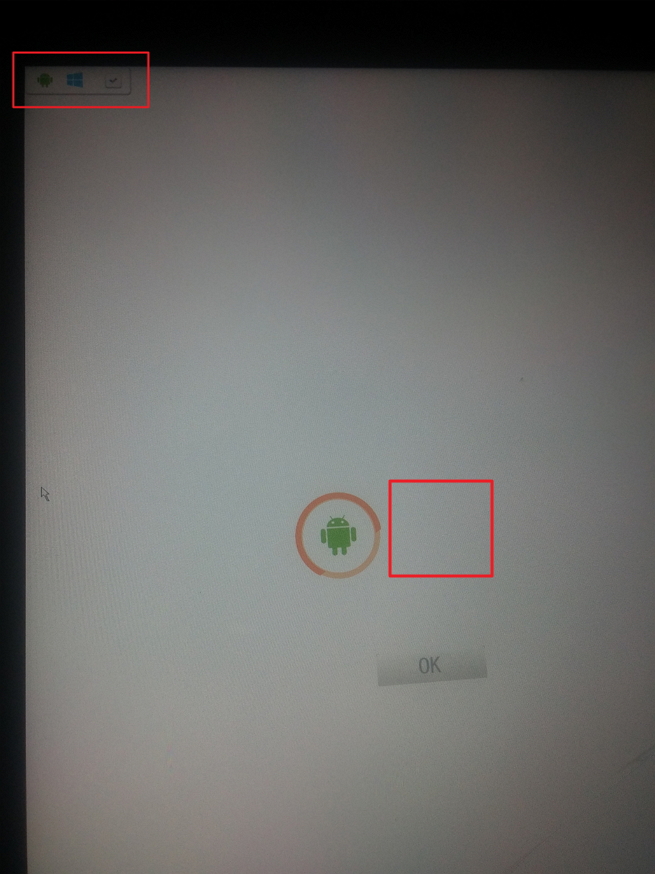
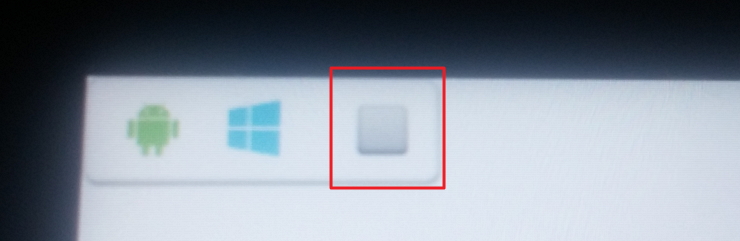
부팅시 윈도우는 나타나지 않으면 왼쪽상단의 체크표시를 없애면 그냥 일반 안드로이드탭처럼 계속 안드로이드로 부팅됩니다.
테스트기기여서 벽돌되면 말지 뭐 그런 마음으로 편하게 작업했더니 성공한듯합니다.
터치패널 교체에도 도전할 예정이지만 언제 할 지 기약은 없네요.
요즘 몸 담고 있는 회사가 힘들어서 몸도 마음도 피곤해서요.
언젠가 성공하면 터치패널 교체기도 올리도록 하겠습니다.
올리다 실패하면 실패기를 올리겠죠? ㅋㅋ
드라이기? 뭐 이런것도 동원해야하고 많이 어렵다고 들었는데 마이너스의 손이라 ㅎㅎ
일단 안드로이드에 모두 할당하기는 성공!!!^^
코멘트 2
| 번호 | 제목 | 작성자 | 작성일 | 조회 |
|---|---|---|---|---|
| 1055 |
휴대용 리눅스 머신 PocketCHIP.
[4]
| piloteer | 05.12 | 3339 |
| 1054 |
서피스를 무거운 노트북으로 돌려주는 키보드 Brydge 12.3
[2]
| matsal | 05.08 | 2716 |
| 1053 | 크롬북 ASUS C302 사용기 (초안) [2] | 파초 | 04.26 | 3297 |
| 1052 |
아수스 크롬북과 넷북 비교
[1]
| matsal | 04.15 | 3111 |
| 1051 |
삼성 공기청정기 소음발생문제 고찰
[11]
| matsal | 03.22 | 13619 |
| 1050 |
멀티배터리충전기 구입.. 사용기..
[6]
| 몽배 | 01.11 | 2413 |
| 1049 |
여행용 공유기 gl-inet의 ar150 하루사용기
| 스노우캣 | 01.10 | 2621 |
| 1048 |
샤오미의 Mi Max 간단한 느낌입니다.
[4]
| 돈돈돈까스 | 01.07 | 2716 |
| 1047 | Philips ViVa Airfryer [2] | minkim | 01.03 | 2925 |
| » |
Teclast X89 Kindow(D5N3) - 안드로이드에 모두 할당하기(몰빵)
[2]
| 즐거운하루 | 01.03 | 4109 |
| 1045 | 아이폰 SE 기변 소감 [2] | matsal | 12.28 | 2043 |
| 1044 |
[SONY] MDR-1000X
[2]
| Lock3rz | 12.28 | 4705 |
| 1043 |
[QCY] QY12
| Lock3rz | 12.26 | 3867 |
| 1042 | 마지막 루미아 950 XL [3] | 영진 | 12.25 | 2796 |
| 1041 |
저소음 에어컴프레셔 KAC-10S
[3]
| matsal | 12.16 | 2737 |
| 1040 |
절대 사지 말아야 할 에어 컴프레셔
[2]
| matsal | 12.10 | 7655 |
| 1039 |
크롬 헤비유저의 네이버 웨일 브라우저 사용기
[6]
| IRON | 12.02 | 2591 |
| 1038 |
저렴한 가성비 테블릿 - Teclast X89 Kindow(정발) 간단소감
[7]
| 즐거운하루 | 10.25 | 4057 |
| 1037 |
SONY ICD-TX650
[5]
| matsal | 10.05 | 3723 |
| 1036 | 고진샤(Kohjinsha) SA5 리눅스 설치기 [18] | 마몽드 | 09.24 | 2997 |


윈도우즈 10 키를 백업해 두셨길...
그래도 윈도우 10이 좋은 건 업데이트가 계속 된다는 점이죠. 안드로이드는 영원히 4.X대지만...
제 경우엔 64G 듀얼 쓰다보니 안드로이드만 8G ->16G로 용량 바꾸고 쓰고 있습니다.
게임 같은 것 안하고 태블릿으로 주로 IPTV나 인터넷, 이북만 보다보니 16G 이상 용량은 키울 의미가 없더군요.